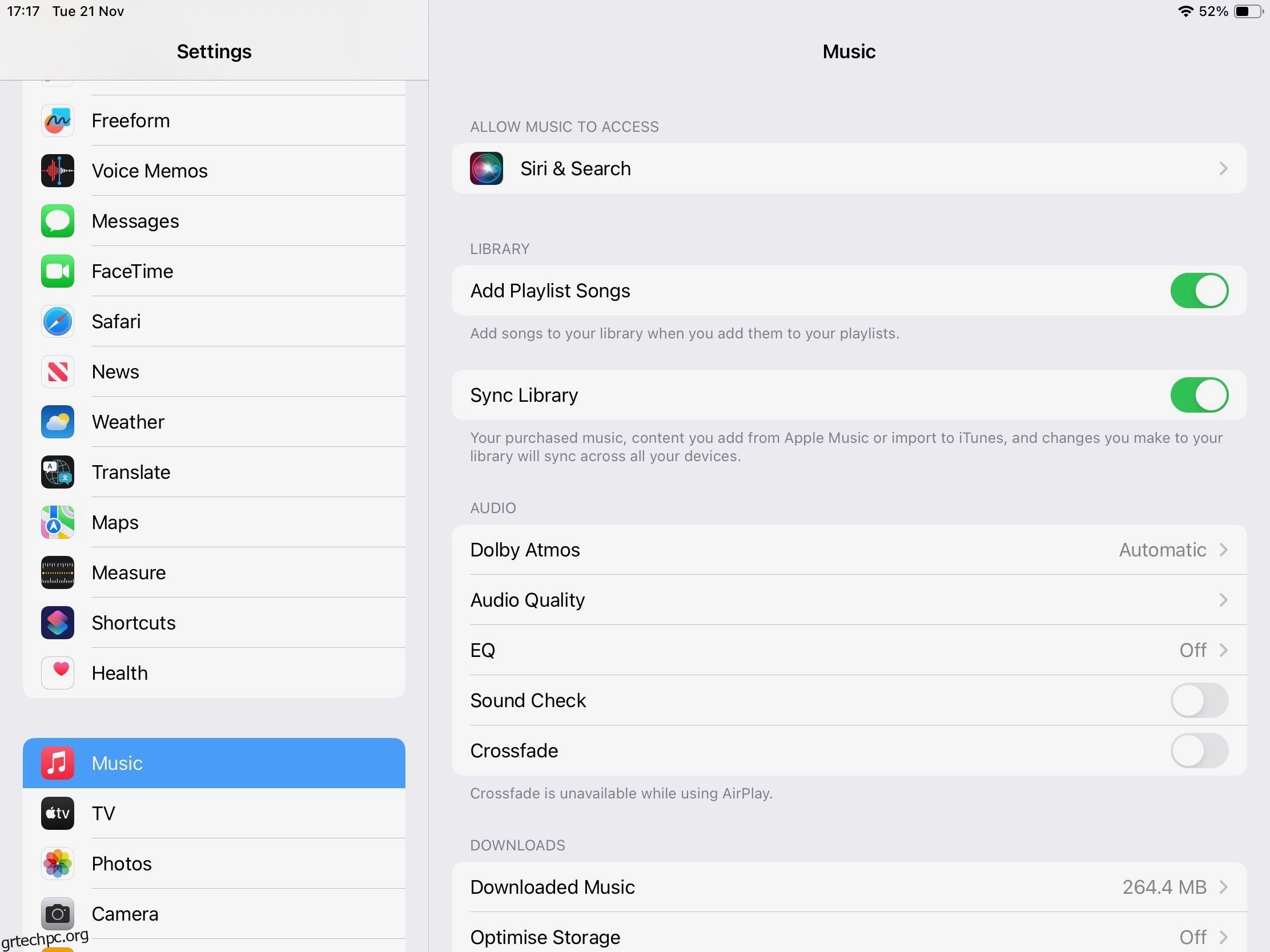Αν σας αρέσει να ακούτε μια αδιάκοπη ροή μουσικής, η εύχρηστη λειτουργία Apple Music Crossfade αφαιρεί αυτόματα τη σιωπή μεταξύ των κομματιών για εσάς.
Διαθέσιμο σε συσκευές Apple και Android, το Crossfade είναι εύκολο να ενεργοποιηθεί και να προσαρμοστεί. Δείτε πώς μπορείτε να το ρυθμίσετε στη συσκευή σας.
Πίνακας περιεχομένων
Πώς να ενεργοποιήσετε το Crossfade της Apple Music
Η δυνατότητα Crossfade είναι διαθέσιμη στις εκδόσεις iOS, iPadOS και Android του Apple Music.
Πώς να ενεργοποιήσετε και να προσαρμόσετε το Crossfade σε iOS ή iPadOS
Το Crossfade ήταν μια από τις νέες λειτουργίες της Apple Music που παρουσιάστηκαν στο iOS 17. Επομένως, για να επωφεληθείτε από αυτήν τη λειτουργία στη συσκευή σας iOS, θα πρέπει να έχετε εγκατεστημένο το iOS 17 ή το iPadOS 17 ή νεότερο.
Οι ρυθμίσεις δεν βρίσκονται στην εφαρμογή Apple Music. Αντίθετα, ανοίξτε το μενού Ρυθμίσεις της συσκευής σας για να βρείτε τα στοιχεία ελέγχου που χρειάζεστε.
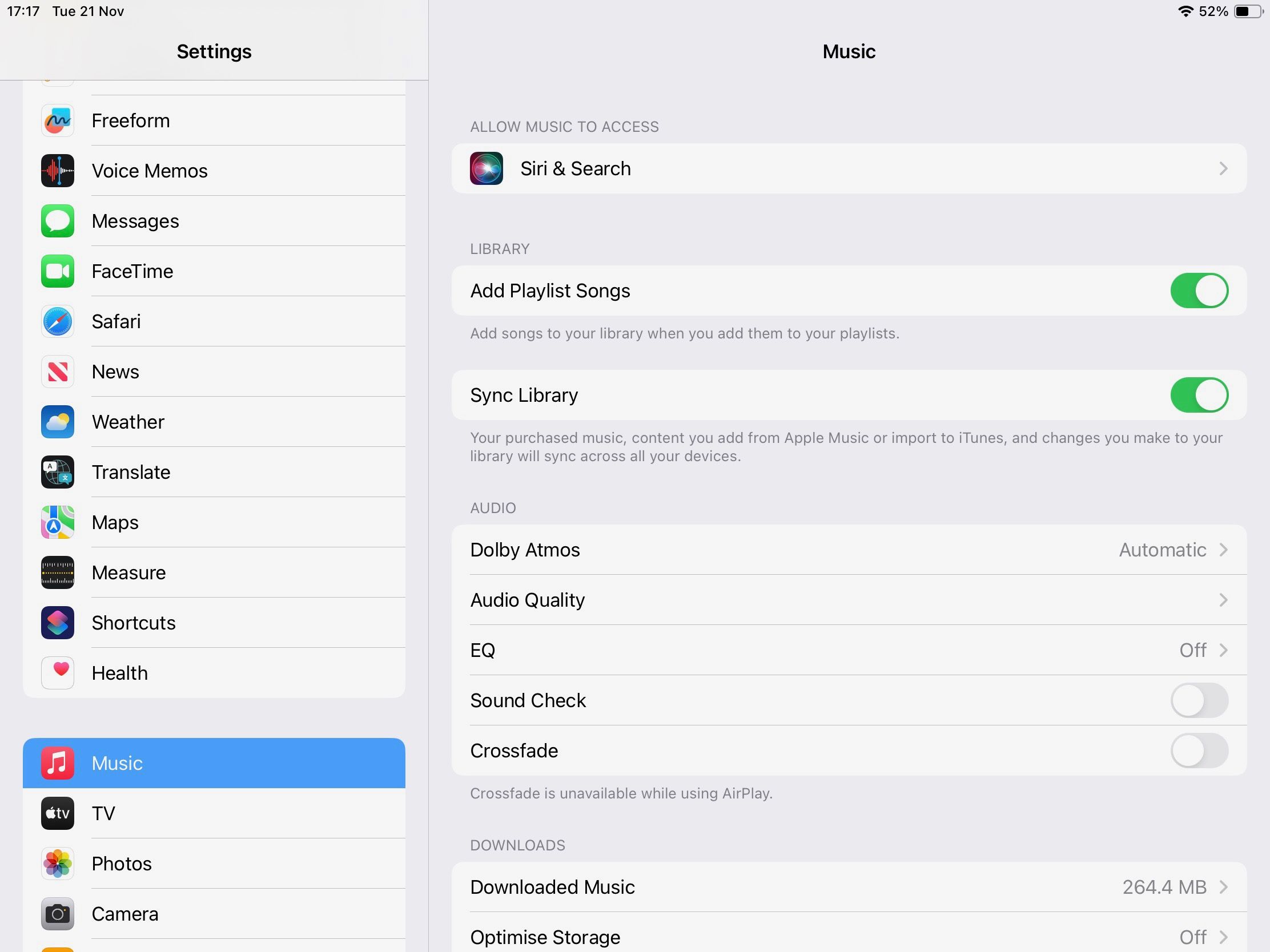
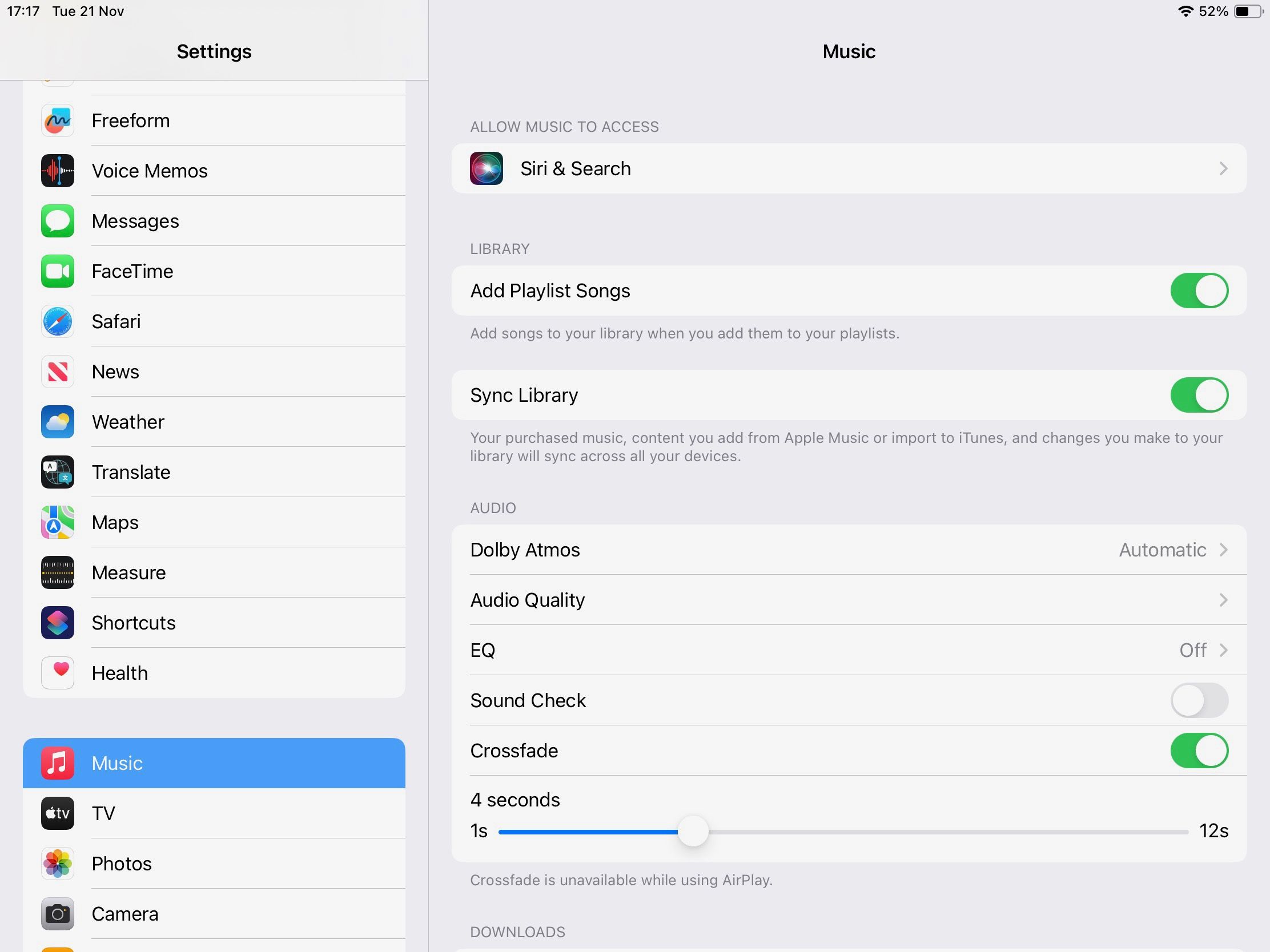
Η ενεργοποίηση της λειτουργίας θα προσαρμόσει το crossfade μεταξύ όλων των κομματιών. Εάν θέλετε να το απενεργοποιήσετε ξανά, απλώς απενεργοποιήστε το κουμπί Crossfade. Ίσως προτιμήσετε να χρησιμοποιήσετε μία από τις πολλές άλλες λειτουργίες της Apple Music για χρήση στο iPhone σας.
Πώς να ενεργοποιήσετε και να προσαρμόσετε το Crossfade σε μια συσκευή Android
Θα βρείτε τις ρυθμίσεις Apple Music στην εφαρμογή Android Apple Music. Μόλις ανοίξετε την εφαρμογή, ακολουθήστε τα παρακάτω βήματα:
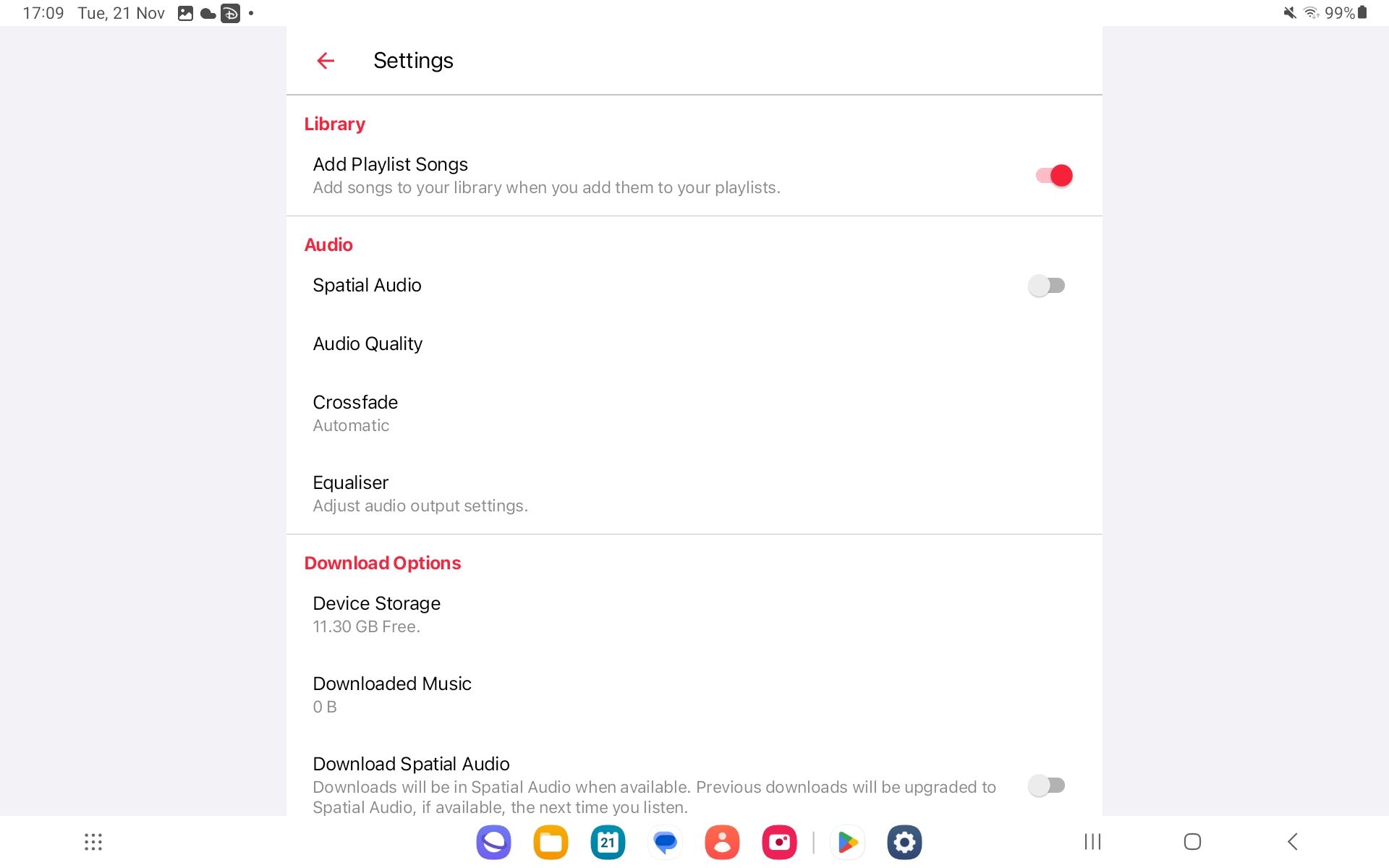
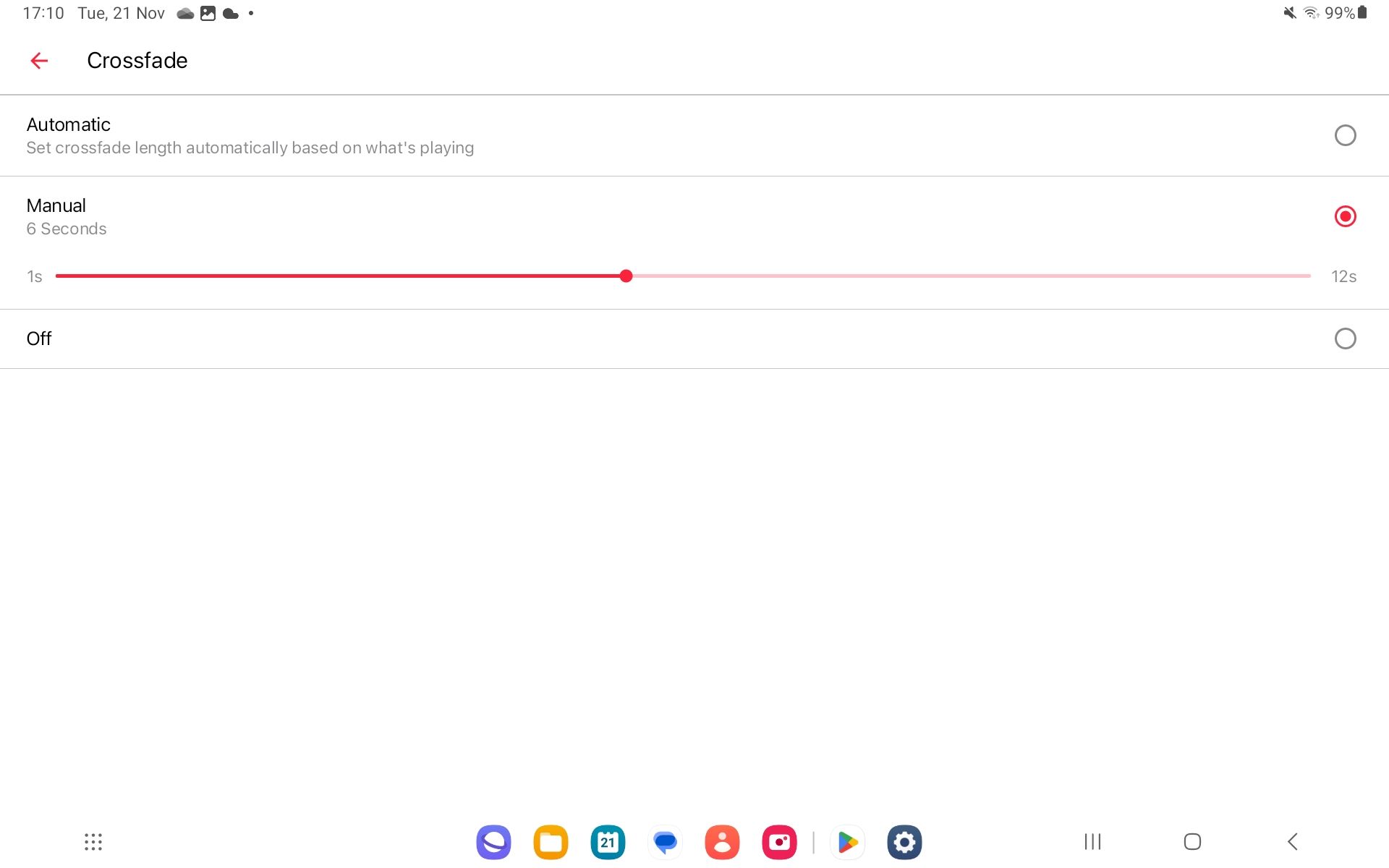
Για να απενεργοποιήσετε τη δυνατότητα Crossfade, επιλέξτε Απενεργοποίηση από τις επιλογές που αναφέρονται.
Όταν το Crossfade δεν είναι διαθέσιμο
Μπορείτε να χρησιμοποιήσετε το Crossfade για όλη τη μουσική σας, αλλά η λειτουργία δεν είναι διαθέσιμη ενώ χρησιμοποιείτε το AirPlay. Ένα μικρό προειδοποιητικό μήνυμα στο μενού ρυθμίσεων Crossfade iOS και iPadOS σάς ειδοποιεί για αυτό.
Το Crossfade είναι ένα πολύτιμο χαρακτηριστικό για όλους τους χρήστες της Apple Music
Αφού ρυθμίσετε τη λειτουργία Crossfade για να ταιριάζει στις προτιμήσεις σας, ανοίξτε μερικά ακουστικά, ανοίξτε το Apple Music και παίξτε ένα τραγούδι. Δημιουργήστε το επόμενο τραγούδι και ακούστε πώς ένα κομμάτι ξεθωριάζει καθώς το επόμενο ξεθωριάζει, δημιουργώντας μια απρόσκοπτη ροή μουσικής.
Η χρήση του Crossfade μπορεί πραγματικά να σας βοηθήσει αν προσπαθείτε να συγκεντρωθείτε ή απλά να δημιουργήσετε μια θετική ατμόσφαιρα χωρίς άβολες σιωπές.